Sommaire
Auteur
Actualité
Mise à jour le 26 Dec, 2025
Solution rapide :
Comment résoudre le problème d'espace disque insuffisant lors de la mise à niveau vers Windows 11 ? Pour résoudre le problème d'espace disque insuffisant lors de la mise à niveau vers Windows 11, vous devez libérer de l'espace sur votre disque C:. Pour ce faire, supprimez les fichiers temporaires, désinstallez les programmes/applications inutilisés, déplacez les fichiers vers un disque externe ou exécutez le Nettoyage de disque. Vous pouvez également consulter le dossier Windows Update et éventuellement le déplacer.
Microsoft mettra officiellement fin au support de Windows 10 le 14 octobre 2025 , ce qui signifie que les utilisateurs de Windows 10 ne recevront ni mises à jour de sécurité ni support technique. Par conséquent, nombreux sont ceux qui se préparent à migrer de Windows 10 vers Windows 11. Cependant, le manque d'espace disque est un problème fréquent pour terminer l'installation de Windows 11. Dans cet article, EaseUS explique l'espace disque requis par Windows 11 et comment corriger les erreurs d'espace disque insuffisant pour une mise à niveau fluide.
De combien d'espace ai-je besoin pour passer à Windows 11 ?
Avant de passer à Windows 11, il est essentiel de savoir de combien d'espace vous avez besoin pour une mise à niveau vers Windows 11.
Selon la documentation officielle de Microsoft , votre PC a besoin d'au moins :
- 64 Go de stockage ou plus pour l'installation de Windows 11.
- Un espace supplémentaire peut être nécessaire pour télécharger les mises à jour et activer des fonctionnalités spécifiques lors de l'installation.
Gardez à l'esprit qu'il s'agit du strict minimum. Lors de la mise à niveau depuis un système Windows 10 existant, l'installation de Windows peut nécessiter jusqu'à 20 Go d'espace libre temporaire sur le disque système (généralement C:) pour télécharger et décompresser les fichiers de mise à niveau.
Si votre PC ne dispose pas de suffisamment d'espace libre, vous rencontrerez des erreurs telles que :
- « L'installation de Windows 11 a échoué. »
- « Pas assez d'espace sur le lecteur système. »
- Ou l'option de mise à niveau peut ne pas apparaître dans Windows Update.
Veuillez regarder notre vidéo pour plus d'informations sur la fin du support pour Windows 10.
Tutoriel vidéo : Fin du support Windows 10, que faire ? Migration, sauvegarde et transfert facile
📌Chapitres vidéo:
00:00 L'alerte : La fin de Windows 10 approche !
01:09 Option 1 : Prolonger le support (ESU)
01:43 Option 2 : Le grand saut vers Windows 11 (et comment vérifier la compatibilité)
02:57 Option 3 : Les voies alternatives (LTSC / IoT)
03:45 Migration de données et démonstration aucune perte de données
05:48 Quelle est la meilleure solution POUR VOUS ?

N'hésitez pas à partager cet article sur vos réseaux sociaux pour aider davantage d'utilisateurs.
Comment résoudre le problème d'espace insuffisant pour la mise à niveau vers Windows 11
Dans cette section, nous vous guiderons à travers des solutions simples et pratiques pour résoudre le problème du « manque d'espace disque pour effectuer la mise à niveau vers Windows 11 ».
- Méthode 1. Extension du lecteur C en un clic : la plus simple
- Méthode 2. Libérer de l'espace disque pour la mise à niveau vers Windows 11 - 5 conseils
- Méthode 3. Déplacer des fichiers ou des applications volumineux – 2 conseils
Suivez les instructions détaillées ci-dessous pour corriger l'espace disque insuffisant pour la mise à niveau vers Windows 11.
Méthode 1. Extension du lecteur C en un clic : la plus simple
Si le lecteur C manque d'espace pour effectuer une installation ou une mise à niveau de Windows 11, l'un des moyens les plus rapides consiste à utiliser un outil de gestion de disque professionnel comme EaseUS Partition Master .
Il vous permet d'étendre votre partition système (C:) en un seul clic sans perte de données, même en l'absence d'espace non alloué adjacent, contrairement à la gestion des disques. Entièrement compatible avec Windows 10 et Windows 11, son utilisation ne nécessite aucune connaissance technique particulière.
Voici comment résoudre le problème d'espace disque insuffisant pour effectuer la mise à niveau vers Windows 11 :
Tutoriel vidéo :Augmenter la taille de disque C Windows 11/10/8/7 [3 façons]
📌Chapitres vidéo:
0:00 Introduction
0:13 Pourquoi avoir besoin d'augmenter l'espace de disque C ?
1:20 Méthode 1. Augmenter la taille du disque C avec EaseUS Partition Master
3:00 Méthode 2. Etendre le disque C avec la gestion des disques de Windows
4:04 Méthode 3. Ajouter de l'espace au disque C avec les commandes CMD de DiskPart
5:30 Conclusion

Que vous mettiez à niveau ou optimisiez simplement votre système, EaseUS Partition Master garantit que votre ordinateur dispose de suffisamment d'espace pour l'installation de Windows 11 et les futures mises à jour.
Méthode 2. Libérer de l'espace disque pour la mise à niveau vers Windows 11 - 5 conseils
Vous pouvez également libérer manuellement de l'espace de stockage grâce aux fonctionnalités intégrées de Windows. Voici quelques astuces pour vous aider à libérer des gigaoctets d'espace disque.
⚠️Avant de continuer, veillez à ne supprimer aucun fichier système ou personnel critique.⚠️
Étape 1: Supprimez les fichiers inutiles
Parcourez vos dossiers Téléchargements, Vidéos ou Bureau et supprimez les fichiers dont vous n'avez plus besoin.
Étape 2: Vider la corbeille
Les fichiers de la Corbeille occupent encore de l'espace disque. Faites un clic droit sur la Corbeille de votre bureau et sélectionnez « Vider la Corbeille ».
Étape 3: Exécutez le nettoyage de disque
- Recherchez Nettoyage de disque dans la zone de recherche et lancez-le.
- Sélectionnez votre lecteur C: et cliquez sur « OK ».
- Vérifiez les types de fichiers inutiles (par exemple, les fichiers temporaires, les journaux système), puis cliquez sur OK pour les supprimer.
Étape 4: Utiliser Storage Sense
- Suivez le chemin : Allez dans Paramètres > Système > Stockage.
- Activez Storage Sense, qui supprime automatiquement les fichiers temporaires et le contenu de la corbeille.
- Vous pouvez également le configurer pour qu'il s'exécute selon un calendrier basé sur vos besoins actuels.
Étape 5: Désactiver l'hibernation
La mise en veille prolongée peut occuper plusieurs Go. Pour libérer de l'espace pour la mise à niveau vers Windows 11, suivez la procédure :
- Appuyez sur Win + R et tapez cmd, appuyez sur Ctrl + Maj + Entrée pour exécuter l'invite de commande en tant qu'administrateur
- Ensuite, exécutez la commande et appuyez sur Entrée : powercfg /hibernate off
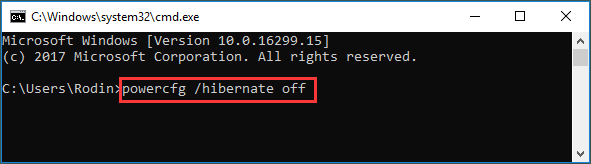
Méthode 3. Déplacer des fichiers ou des applications volumineux
Si votre lecteur système (C:) est presque plein et que vous ne pouvez pas installer Windows 11 dessus, envisagez de déplacer les fichiers ou applications volumineux vers un autre lecteur ou périphérique de stockage.
Option 1. Déplacer vers un autre lecteur
Voici comment déplacer des applications volumineuses vers un autre lecteur pour libérer plus d'espace :
- Accédez à Paramètres > Applications > Applications installées.
- Cliquez sur les applications occupant un grand espace, puis cliquez sur Déplacer et sélectionnez un autre lecteur interne.
Option 2. Utiliser un périphérique de stockage externe
Vous pouvez déplacer des fichiers volumineux, tels que des téléchargements et des vidéos, vers le disque dur externe pour libérer plus d'espace disque :
⚠️ Assurez-vous qu'il reste connecté pendant la mise à niveau si nécessaire. ⚠️
- Branchez un disque dur externe ou une clé USB.
- Faites glisser et déposez des fichiers multimédias volumineux, des sauvegardes ou des programmes d'installation vers le stockage externe.
Conclusion
Alors que la prise en charge de Windows 10 touche à sa fin, la mise à niveau vers Windows 11 est essentielle pour la sécurité et la compatibilité à long terme. Mais si vous êtes freiné par un manque d'espace disque, pas de panique ; cet article propose plusieurs solutions éprouvées pour résoudre ce problème.
Que ce soit en utilisant des outils fiables comme EaseUS Partition Master ou en libérant ou déplaçant manuellement des fichiers, vous pouvez libérer de l'espace disque pour la mise à niveau sans remplacer votre matériel. Partagez cet article et aidez les utilisateurs qui manquent d'espace disque pour effectuer une mise à niveau vers Windows 11.
FAQ sur le manque d'espace disque lors de la mise à niveau vers Windows 11
Dans cet article, j'ai proposé plusieurs méthodes pour résoudre le problème d'espace insuffisant pour la mise à niveau vers Windows 11. Consultez les questions suivantes pour plus de détails.
1. Que faire si je n'ai pas assez d'espace pour Windows 11 ?
Solutions recommandées :
- Utilisez l’outil Nettoyage de disque (intégré à Windows) pour supprimer les fichiers temporaires.
- Désinstallez les applications inutilisées via Paramètres > Applications.
- Déplacez vos fichiers volumineux (photos, vidéos) vers un disque externe ou le cloud.
- Outils tiers : Des logiciels comme EaseUS Partition Master peuvent étendre la partition système (disque C:) sans perdre de données.
2. Que dois-je faire s'il n'y a pas assez d'espace disque pour la mise à jour ?
Méthodes rapides :
- Assistant de stockage (Windows 10/11) : Automatise la suppression des fichiers inutiles.
- Désactivez la mise en veille prolongée (libère plusieurs Go) via la commande :
powercfg.exe /hibernate off - Branchez un disque externe pour les mises à jour majeures (option proposée par Windows Update).
3. De combien d'espace libre a-t-on besoin pour une mise à niveau vers Windows 11 ?
- Minimum officiel : 64 Go (mais souvent insuffisant pour les mises à jour).
- Recommandé : 80–100 Go d’espace libre pour éviter les problèmes futurs.
- Jusqu’à 20 Go supplémentaires temporairement utilisés pendant l’installation.
Comment pouvons-nous vous aider ?
Auteur
Mise à jour par Aveline
Aveline est une nouvelle rédactrice chez EaseUS. Elle est une passionnée de technologie. Ses articles se concentrent principalement sur la récupération de données et les outils multimédias, domaines dans lesquels elle apporte son expertise approfondie.
Commentaires sur les produits
-
J'adore le fait que les modifications que vous apportez avec EaseUS Partition Master Free ne sont pas immédiatement appliquées aux disques. Cela facilite grandement la simulation de ce qui se passera une fois que vous aurez effectué tous les changements. Je pense également que l'aspect général et la convivialité d'EaseUS Partition Master Free facilitent tout ce que vous faites avec les partitions de votre ordinateur.
En savoir plus -
Partition Master Free peut redimensionner, déplacer, fusionner, migrer et copier des disques ou des partitions ; convertir en local, changer l'étiquette, défragmenter, vérifier et explorer la partition ; et bien plus encore. Une mise à niveau premium ajoute une assistance technique gratuite et la possibilité de redimensionner des volumes dynamiques.
En savoir plus -
Il ne crée pas d'image à chaud de vos disques et ne les aligne pas, mais comme il est associé à un gestionnaire de partitions, il vous permet d'effectuer plusieurs tâches à la fois, au lieu de simplement cloner des disques. Vous pouvez déplacer les partitions, les redimensionner, les défragmenter, etc., ainsi que les autres outils que vous attendez d'un outil de clonage.
En savoir plus
Articles liés
-
Comment fusionner l'espace non alloué Windows 11/10/7 [Le moyen le plus direct en 2025]
![author icon]() Mélanie 26/12/2025
Mélanie 26/12/2025 -
Meilleur outil de formatage de clé USB PNY Téléchargement gratuit👍
![author icon]() Arnaud 26/12/2025
Arnaud 26/12/2025 -
Comment réparer efficacement l'écran noir d'un ordinateur portable MSI [Tutoriel]
![author icon]() Arnaud 26/12/2025
Arnaud 26/12/2025 -
Réparer l'erreur MBR2GPT ne trouve pas la partition OS | Guide Expert
![author icon]() Arnaud 26/12/2025
Arnaud 26/12/2025
Sujets d'actualité en 2025
EaseUS Partition Master

La version 20.0 est disponible - prise en charge complète de l'exFAT, partitionnement de disque simplifié et optimisation des performances PC.










